Guia para sincronizar músicas do iTunes com o Samsung Galaxy
Como sincronizo o iTunes com meu telefone Android? É uma pergunta comum feita por usuários de celulares que não usam a Apple? Eles sempre têm esse problema e sempre tentam vários métodos para sincronizar a lista de reprodução do iTunes para telefones Android.
Este é um verdadeiro desafio para eles, então, aliás, escrevemos este artigo. Vamos ensiná-los a transferir biblioteca do iTunes para um sistema Android como o Samsung Galaxy. Como existem vários métodos concretos para fazer isso, iremos apresentá-los neste artigo.
Alguns podem envolver transferências diretas de arquivos; enquanto outros podem envolver transferências baseadas na web. Existem também soluções infalíveis com um prático aplicativo de ferramenta de terceiros que remove DRM.
Como o sistema Android nunca se integrará completamente com a Apple, teremos que fazer algumas soluções comprometidas. Todos eles foram bem pensados neste artigo. Esperamos que este guia seja útil em seu processo de sincronização.
Conteúdo do Artigo Parte 1. Você pode sincronizar o iTunes Music com o telefone Android?Parte 2. Como sincronizo o iTunes Music com o Samsung Galaxy?Parte 3. Melhor método para sincronizar músicas do iTunes com o Samsung Galaxy para ouvir offline Parte 4. Resumo
Parte 1. Você pode sincronizar o iTunes Music com o telefone Android?
A Apple tem seu próprio ambiente e sistema operacional que é muito diferente de um telefone Android. O iOS é exclusivo apenas da Apple e inclui recursos de sincronização em todos os seus dispositivos. A Apple fez isso como uma estratégia de marketing para conquistar clientes fiéis. Se um cliente se familiarizar com o sistema, todos os outros o seguirão.
A marca Apple é muito popular hoje em dia e tem um grande número de seguidores. Quanto mais integração de recursos a Apple fizer, mais seguidores estarão acostumados com o sistema. Isso pode ter uma repercussão, pois eles não poderão usar sistemas fora da Apple.

Os usuários da Samsung terão dificuldade em usar os recursos da Apple. Eles terão que encontrar maneiras de sincronize músicas do iTunes com um Samsung Galaxy. Isso tudo se deve ao ecossistema da Apple do qual alguns usuários se tornaram dependentes. Isso também se deve à proteção DRM que a Apple desenvolveu com sua biblioteca de música Apple Music e iTunes. DRM é Digital Rights Management.
É um processo que impede o uso de músicas provenientes da Apple fora do ecossistema Apple e também o restringe ao proprietário que o comprou. Na próxima seção encontraremos maneiras de contornar esse problema.
Parte 2. Como sincronizo o iTunes Music com o Samsung Galaxy?
Solução 1. Copie iTunes Music para Samsung Galaxy via USB
Porque o iTunes Music simplesmente não sincroniza com o seu Samsung Galaxy, você terá que copiar e colar manualmente seu iTunes Music no armazenamento do seu Samsung Galaxy. Observe, porém, que você só pode reproduzir músicas do iTunes que não estejam protegidas contra cópia.
Esses arquivos geralmente possuem a extensão M4A. Arquivos com extensões M4P são protegidos por DRM. Eles não podem ser reproduzidos no seu Samsung Galaxy e você terá que usar software de terceiros para isso.
- Conecte seu Samsung Galaxy através de um cabo USB ao seu PC.
- Agora vá para a pasta iTunes Music em seu PC usando uma nova janela do Explorador de Arquivos. Normalmente, ele está localizado em “C: \ Usuários \ \ Música \ iTunes \ iTunes Media \ ”
- Vá em frente e selecione todas as pastas de música que deseja copiar. Em seguida, pressione Ctrl-C.
- Agora abra outra janela do File Explorer em seu PC e vá para o armazenamento do Samsun Galaxy. Você pode escolher o armazenamento interno ou externo do seu dispositivo.
- Crie uma pasta de música ou vá para sua pasta de música favorita em seu Galaxy.
- Agora cole todas as pastas ou arquivos de música selecionados da pasta de músicas do iTunes para a pasta de músicas favoritas do Galaxy pressionando Ctrl-V.
- Use seu reprodutor de mídia favorito em seu Samsung Galaxy para reproduzir sua música do iTunes. Certifique-se de que ele possa ler arquivos M4A.
- É isso! Você foi capaz de sync iTunes Music para Samsung Galaxy usando um cabo USB!
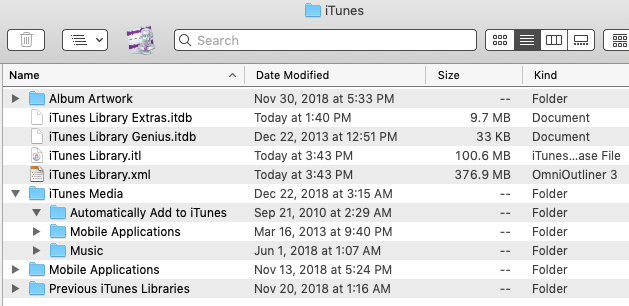
Solução 2. Sincronize o iTunes Music com o Samsung Galaxy usando o Apple Music
Como o iTunes e o Apple Music compartilham e sincronizam suas bibliotecas e o Apple Music agora está disponível no Android, você poderá sincronizar o iTunes Music com o Samsung Galaxy apenas usando o Apple Music.
- iTunes Music e Apple Music compartilham a mesma biblioteca. Para garantir que eles estão sincronizados, vá para Editar-> Preferências.
- Vá para a guia Geral. Certifique-se de que a Biblioteca de músicas do iCloud esteja marcada por padrão.
- Em seguida, comece a sincronizar sua biblioteca de músicas do iTunes com a nuvem. Vá para Arquivo-> Biblioteca e escolha Atualizar Biblioteca de Música do iCloud.
- A sincronização continuará. Seja paciente e espere. Você deverá ver o iTunes Music informando que está completo.
- Agora é hora de transferir para o aplicativo Apple Music em seu Samsung Galaxy. Certifique-se de que o instalou usando o Google Play. Além disso, certifique-se de ter assinado incorretamente e usado o mesmo login com o iTunes Music.
- Assim que estiver no Apple Music, vá para Biblioteca. Esta biblioteca deve estar sincronizada com o iTunes Music. Vá em frente e verifique. Vá para Músicas e veja se suas músicas estão lá. Vá para Listas de reprodução e veja se suas listas também estão lá.
- Se quiser baixar essas músicas para ouvir offline, você pode clicar em uma categoria em sua biblioteca e, em seguida, pressionar a seta apontando para baixo ou ir para Músicas e pressionar os 3 pontos verticais e, em seguida, pressionar Download.
- É isso! Você foi capaz de sincronizar iTunes Music com Samsung Galaxy usando o Apple Music.

Solução 3. Sincronize o iTunes com o Samsung Galaxy com o Google Play Music
O Google Play Music foi substituído pelo YouTube Music. Você pode usar o YouTube Music para sincronizar iTunes Music com Samsung Galaxy. Observe que você só pode sincronizar arquivos com extensões M4A. As extensões M4P não podem ser sincronizadas porque têm DRM. Você terá que consultar as etapas na Parte 3 para remover o DRM.
- Abra o aplicativo YouTube Music em seu PC.
- Vá para Álbuns. Existem duas categorias suspensas de YouTube Music e Uploads. Escolha Uploads.
- Agora vá para a pasta iTunes Media no seu PC. Arraste e solte todos os arquivos que deseja sincronizar com seu Samsung Galaxy para a janela Uploads do YouTube Music.
- Aguarde até que os uploads sejam concluídos.
- Agora vá para o seu Samsung Galaxy e abra o aplicativo Youtube Music.
- Vá para a Biblioteca abaixo.
- Em seguida, vá para Músicas. Vá para a guia Uploads.
- Aí está! Você foi capaz de sincronizar iTunes Music com Samsung Galaxy usando o app YouTube Music.
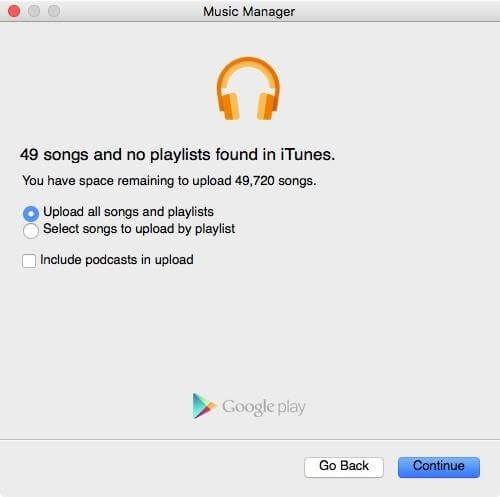
Parte 3. Melhor método para sincronizar músicas do iTunes com o Samsung Galaxy para ouvir offline
O melhor método infalível para sincronizar iTunes Music com Samsung Galaxy é por meio de uma ferramenta de terceira parte, o TunesFun Conversor de música da Apple. Com TunesFun você poderá remover o DRM e escolher todas as músicas da sua biblioteca de músicas do iTunes.
Você também poderá converter podcasts e audiolivros com isso e não apenas com música. Resumindo, este é um conversor de música versátil e muito útil.
Todos os seus arquivos iTunes M4P, M4A, AAX, AA e outros formatos de arquivo podem ser convertidos. Você também pode usar primeiro a versão de teste, que é totalmente gratuita para ver todos os seus recursos. Ele também vem com suporte completo por e-mail de resposta 24 horas.
Ao adquirir uma chave de licença, você terá o privilégio de atualizações gratuitas de software. Veja as etapas abaixo para sincronizar usando este método.
1. Baixe e instale o TunesFun Conversor de música da Apple. Veja os links abaixo:
2. Abrir TunesFun então vá para a Biblioteca. Isso deve ser sincronizado com sua biblioteca de músicas do iTunes.
3. Altere as categorias no painel esquerdo. Escolha Música, Podcasts, Audiolivros ou Listas de reprodução.
4. Escolha as músicas que deseja converter. A conversão em lote é possível.

5. Você pode opcionalmente alterar as configurações de saída abaixo. Altere os diretórios de saída e os formatos de saída. Recomenda-se o uso de MP3, pois é um formato universal de arquivo de música.

6. Clique em Converter agora para iniciar a conversão. Quando terminar, clique na guia Concluído.

7. Você verá seus arquivos convertidos. Clique em Exibir arquivo de saída para ir para o diretório de saída.
8. Esses arquivos agora podem ser copiados para o seu Samsung Galaxy Phone para audição offline. Conecte seu Samsung Galaxy usando um cabo USB. Você também pode exportá-los usando as etapas acima para ouvir online.
É isso! Você foi capaz de sincronizar iTunes Music com Samsung Galaxy usando o TunesFun Conversor de música da Apple!
Parte 4. Resumo
Aqui, demonstramos como sincronizar iTunes Music com Samsung Galaxy. Mostramos maneiras de copiar diretamente do iTunes Music e também indiretamente por meio do Apple Music e do YouTube Music.
Também introduzimos um poderoso aplicativo de ferramenta de terceiros, o TunesFun Apple Music Converter para sincronizar todas as suas músicas do iTunes com o seu Samsung Galaxy.
Deixe um comentário